Переходим на страницу добавления сервиса
/bitrix/admin/bxmaker.authid_service_list.php?lang=ru
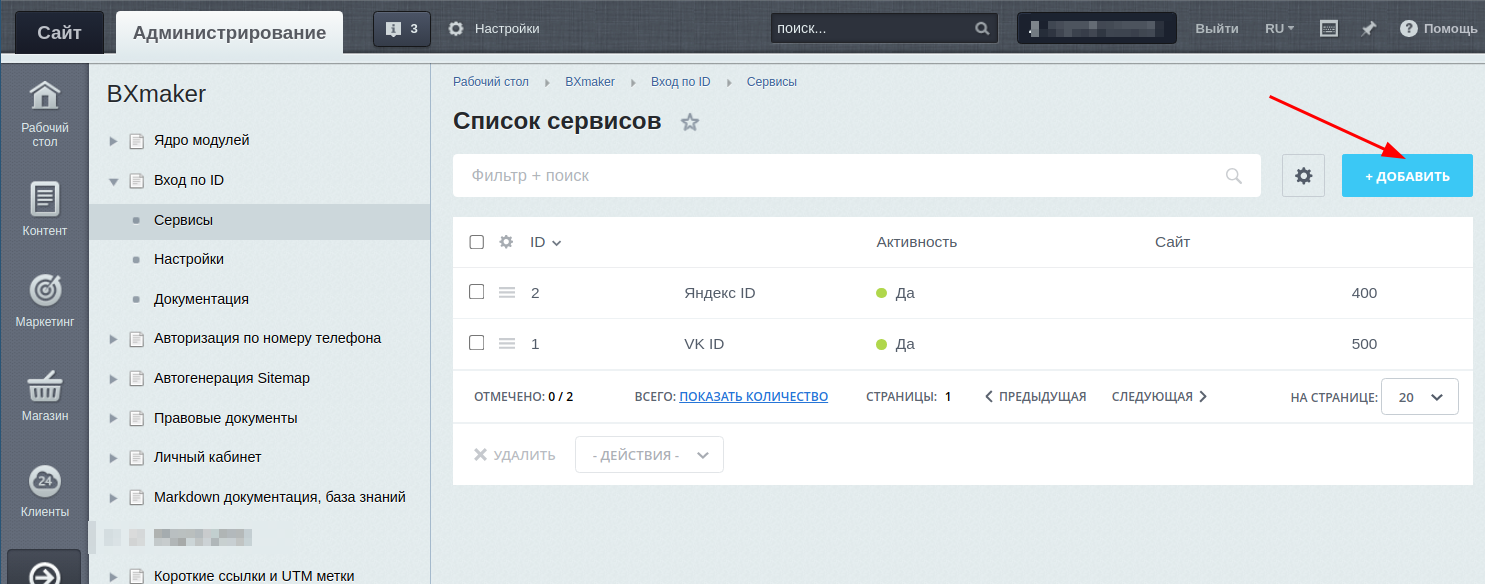
Активируем сервис, выбираем сайт, указываем тип - Яндекс ID
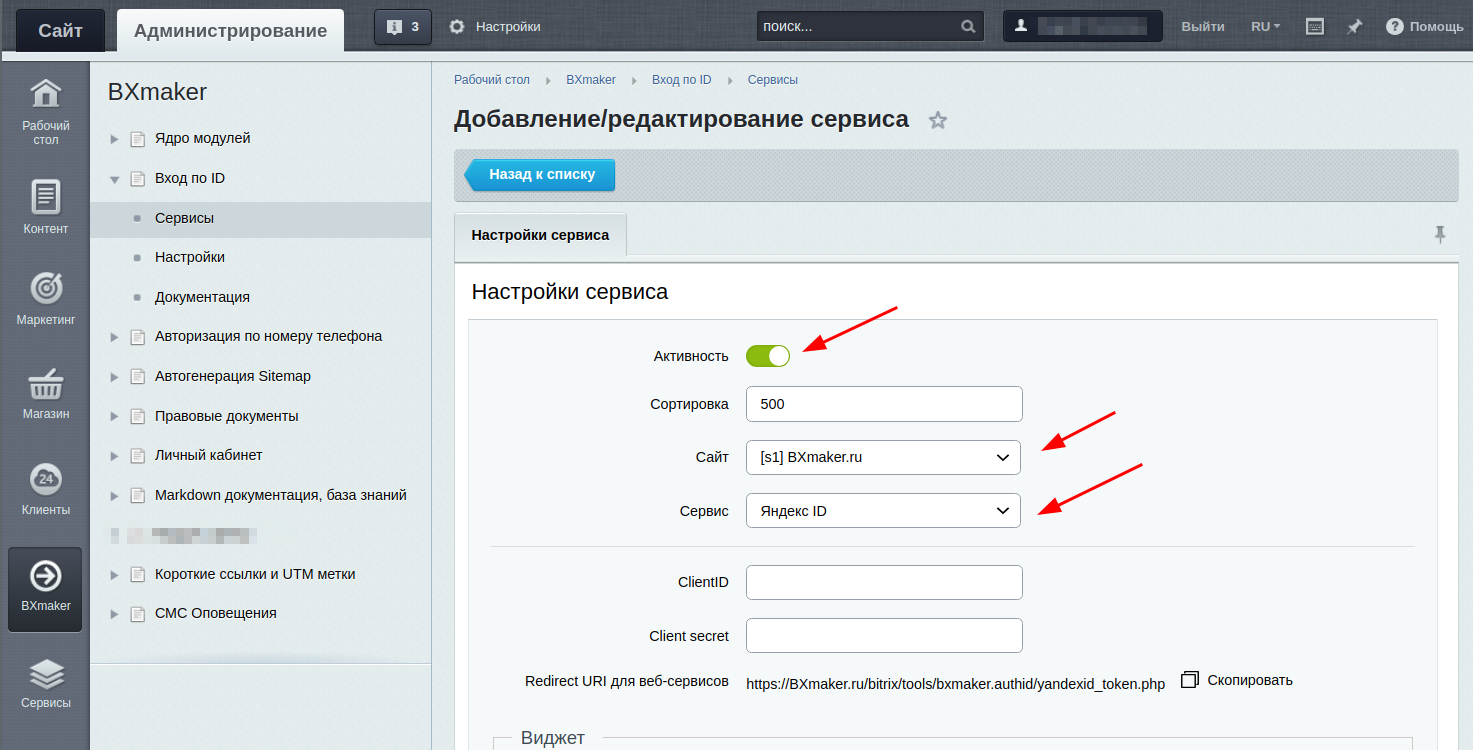
Переходим по адресу - https://yandex.ru/id/business
Там нажимаем кнопку Подключить и при необходимости проходим авторизацию или регистрацию
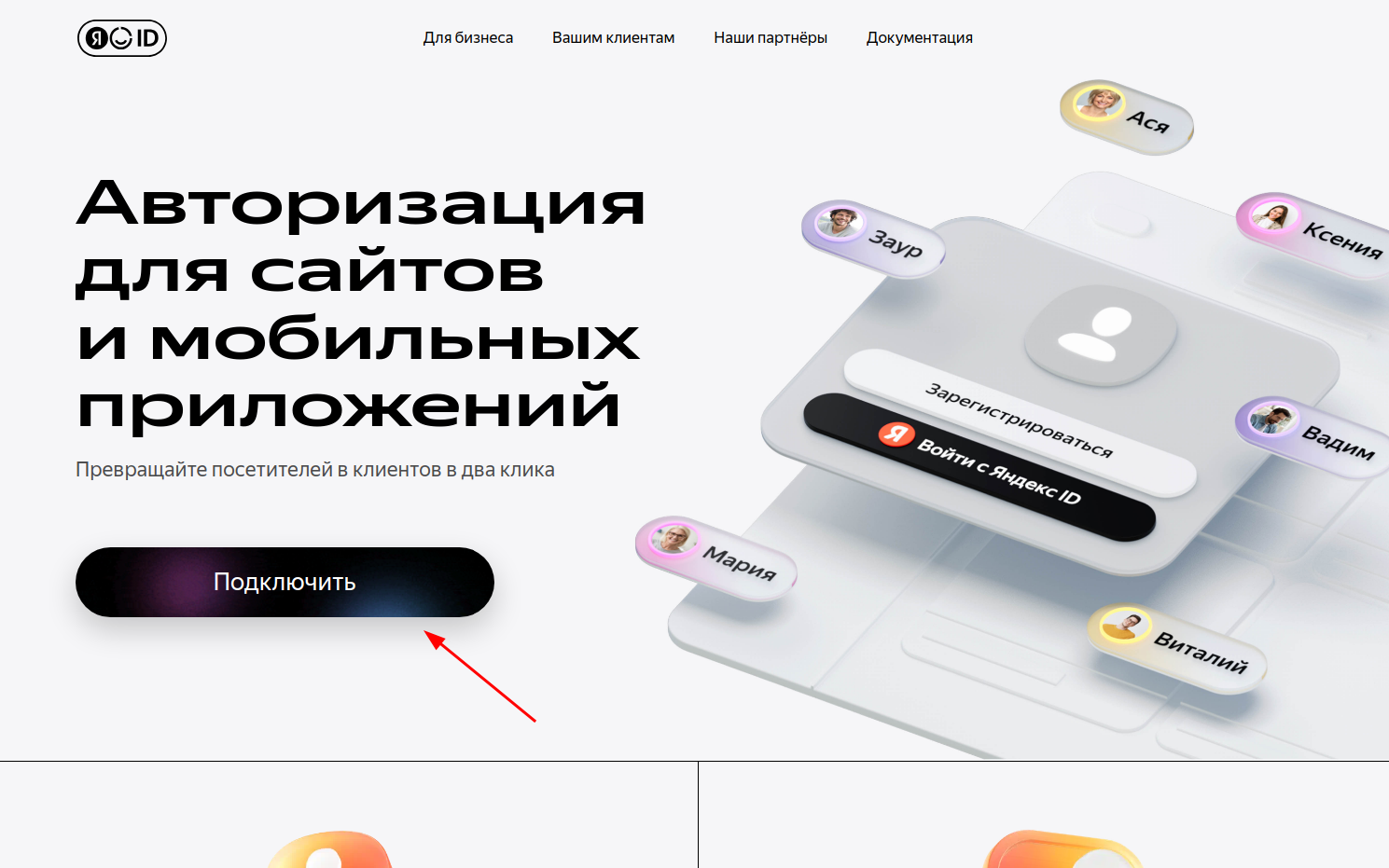
После авторизации сразу перебросит на страницу создания приложения. Если этого не произошло, можно перейти на страницу https://oauth.yandex.ru/ и нажать кнопки "Добавить приложение"
Заполняем название
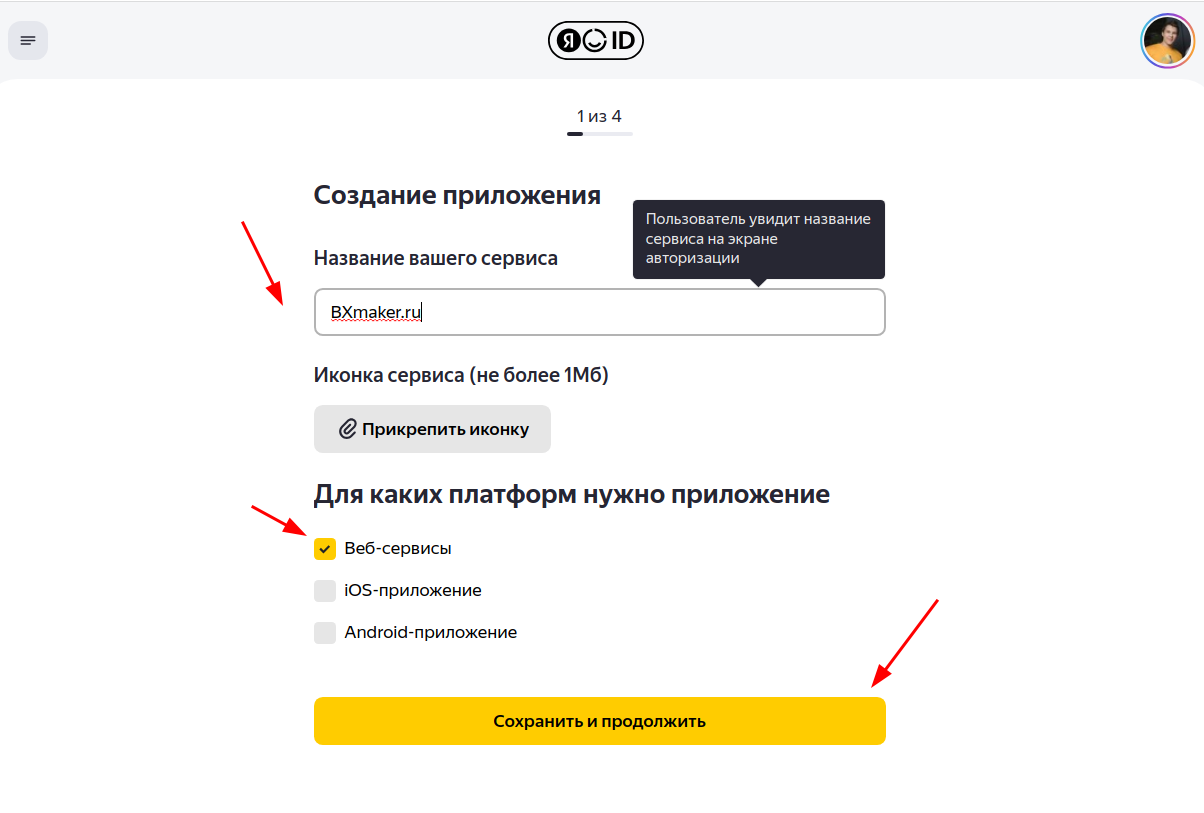
Выбираем доступ ко всем данным
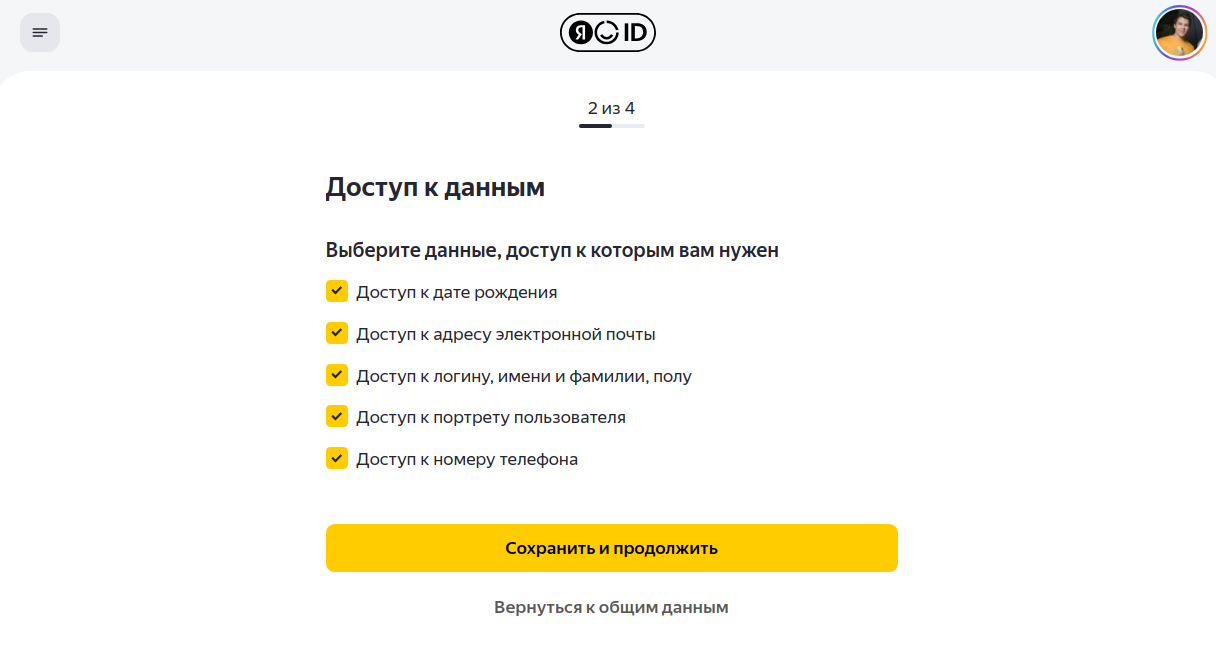
Указываем Redirect URI, который нужно скопировать из формы добавления сервиса
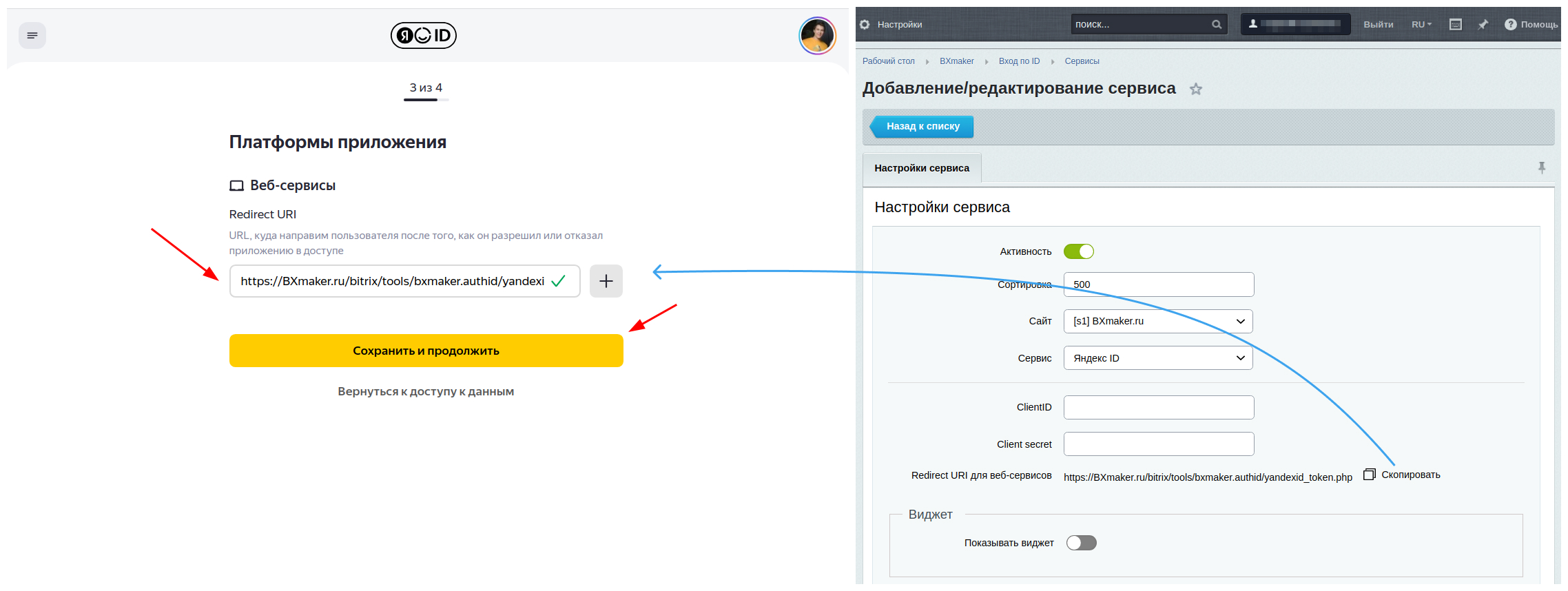
Дальше указываем почту для связи, и подтверждаем создание приложения.
После создания будет открыта страница с приложением. Если не открылась, то на странице со списком приложений, выбираем нужное.
Далее необходимо в админке сайта указать значения полей из настроек приложения:
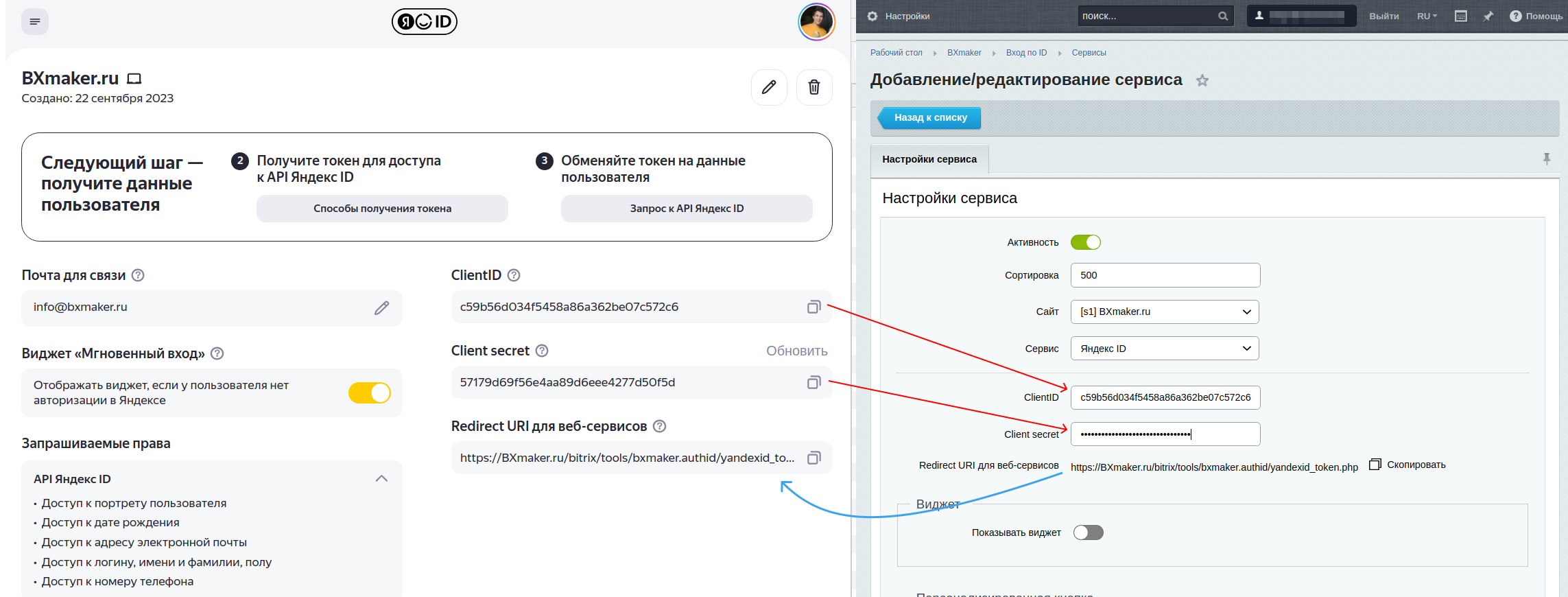
Если Redirect URI указан не верно, то его можно отредактировать
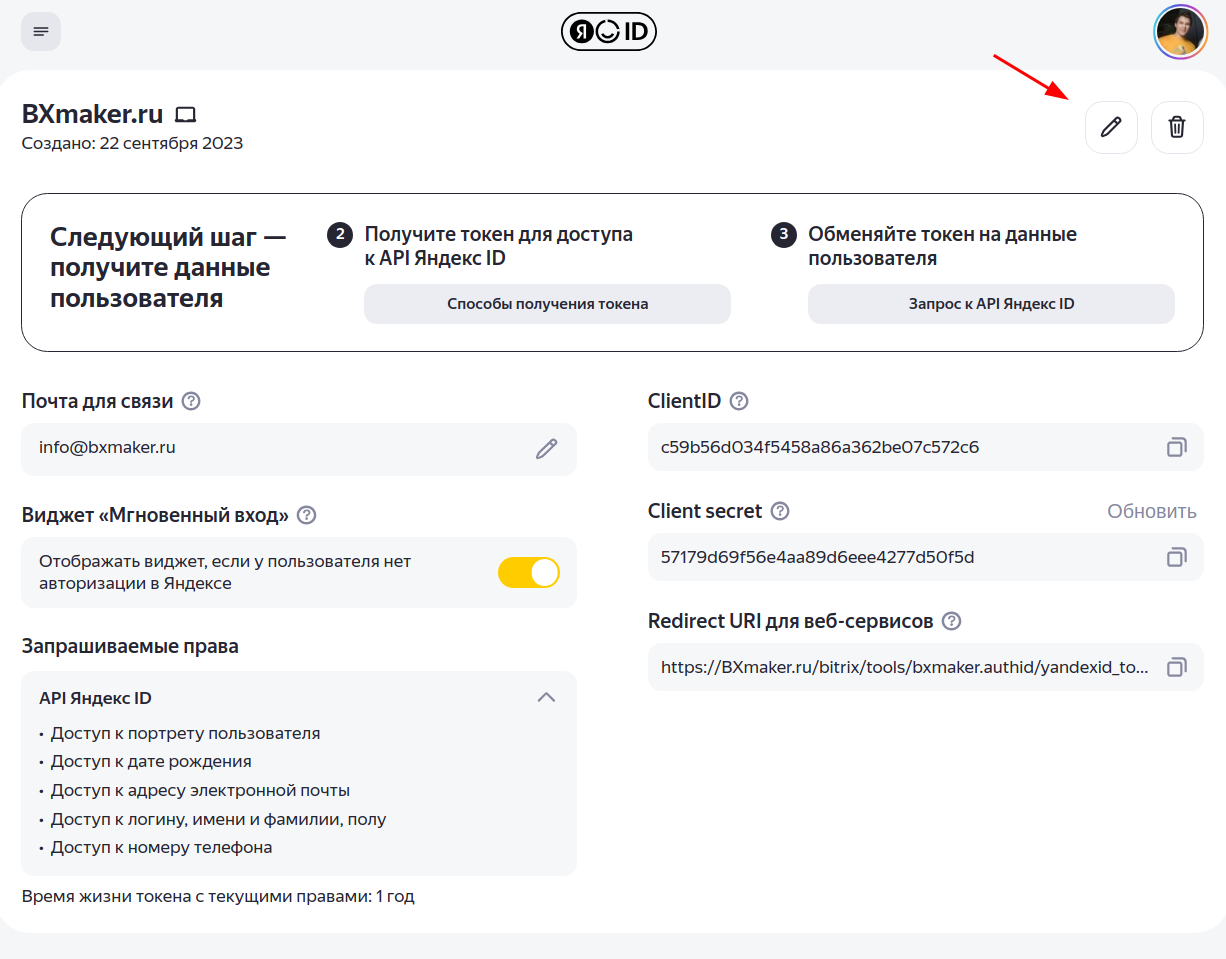
Сохраняем внесенные изменения на стороне Яндекса и на стороне Сайта